
PC坊や
ねぇねぇ…Owner!今更だけど、
ショートカットキーってなに?

ショートカットとは…「近道」のことよ。。
パソコンにも、ショートカットできる操作というものがあるるのよ。
スタートボタンに並ぶアイコン(絵)、デスクトップに作成できるアイコンは、
システムの奥にあるアプリケーションソフトを起動させる為の近道ボタン。
これがショートカットアイコン️
キーボードのキーを用いるショートカットキー⌨️マウスを使う右クリック️
これらすべてが時短操作なのよ☆☆
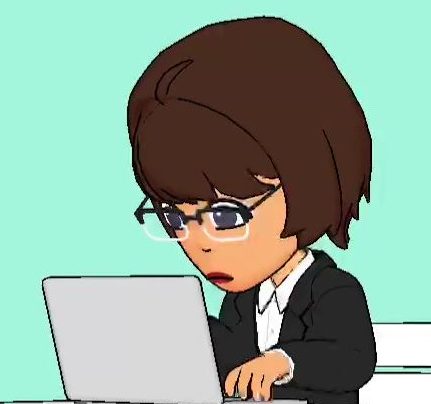
その中でもショートカットキー⌨️は、ノートパソコンでの作業やマウスの調子が悪い時などにも大いに活躍できる便利操作
ショートカットキーの種類は、実にさまざまなものがあり…バージョンによる違いもある為、どれもこれも憶えるのは大変であろう!
よく使うキーだけでも使いこなせるととっても便利
というわけで、一般的に紹介されているショートカットキーは下部の紹介一覧を
確認して頂くとして、多分にどこにも紹介のないであろう新垣独自に発見した
Office Softにおけるショートカットキーを紹介しよう!(もしもどこかで紹介あったらまぁ、笑って済ませてね(^-^;)
機能キーであるCtrl(コントロール),Shift(シフト),Alt(オルト)との組合せ
(各キーを押したまま+以降のキーを1回押す)
【図の操作】
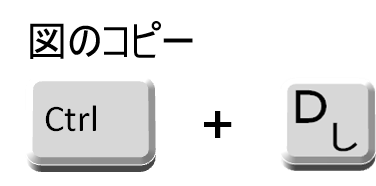 本来は、Excelにおいてデータの入っているセルの下セルにデータをコピーする操作
本来は、Excelにおいてデータの入っているセルの下セルにデータをコピーする操作
たまたま、図の操作で図のコピーができることを発見っ!
コピーして貼り付けという操作が省かれて便利
更には、コピーした図を矢印キーで移動後に再度Ctrl+D操作をすると、
同間隔で図をコピーすることができる(但し、場合によってはうまく行かないことも)
(✔マウスで移動しないことがコツ)お試しあれ☆
たまたま選択の図に対しての操作で発見!
—
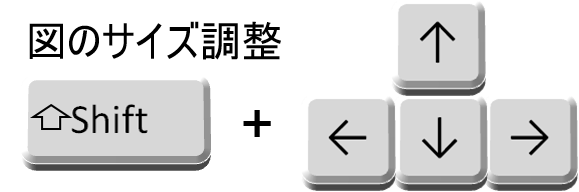 マウス操作が苦手な生徒さんにおススメすると喜ばれる
マウス操作が苦手な生徒さんにおススメすると喜ばれる
これにCtrlキーもShiftと一緒に押したまま矢印キーを使うと細かくサイズ調整ができる☆
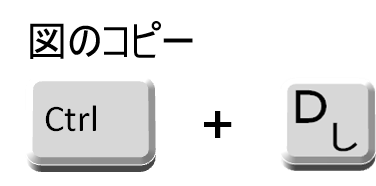 本来は、Excelにおいてデータの入っているセルの下セルにデータをコピーする操作
本来は、Excelにおいてデータの入っているセルの下セルにデータをコピーする操作たまたま、図の操作で図のコピーができることを発見っ!
コピーして貼り付けという操作が省かれて便利
更には、コピーした図を矢印キーで移動後に再度Ctrl+D操作をすると、
同間隔で図をコピーすることができる(但し、場合によってはうまく行かないことも)
(✔マウスで移動しないことがコツ)お試しあれ☆
たまたま選択の図に対しての操作で発見!
—
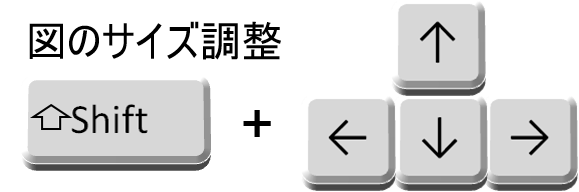 マウス操作が苦手な生徒さんにおススメすると喜ばれる
マウス操作が苦手な生徒さんにおススメすると喜ばれるこれにCtrlキーもShiftと一緒に押したまま矢印キーを使うと細かくサイズ調整ができる☆
【Wordの表】
表のセル(升目)の中は、
Tabキーで移動するためセル内でのTab本来の字下げなどの操作ができない!
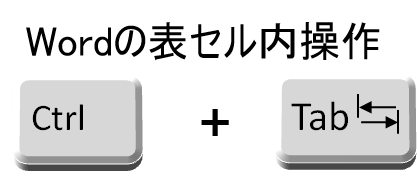 Ctrlキーを合わせることで、それが可能となることは意外と知られていない。。
Ctrlキーを合わせることで、それが可能となることは意外と知られていない。。
文字の頭を揃えるTabキー…表セル内で必要になった時には、ぜひ試してみよう!
表のセル(升目)の中は、
Tabキーで移動するためセル内でのTab本来の字下げなどの操作ができない!
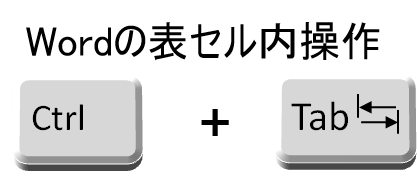 Ctrlキーを合わせることで、それが可能となることは意外と知られていない。。
Ctrlキーを合わせることで、それが可能となることは意外と知られていない。。文字の頭を揃えるTabキー…表セル内で必要になった時には、ぜひ試してみよう!
残念ながら、現行のWordではこのショートカットキーは利用不可となる
【ワードアート *Word2013・2010・2007に限る】
Word2010(Excel2007)よりワードアートの挿入が大きく変わった!
未だに従来のワードアートの操作を望む声が多いというのも…
✔旧ワードアート…形状が決まっている
✔旧ワードアート…サイズ調整等図の操作と同じで扱いやすい(上記の操作は不可だが(^^;)
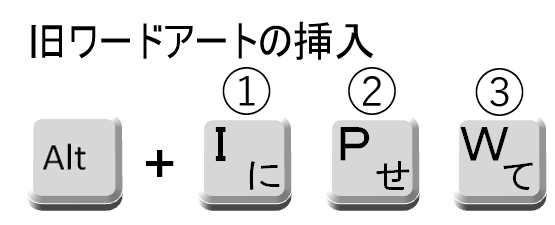 Wordに限っての操作となる
Wordに限っての操作となる
Altキーを押したまま、数字の順番にキーを押していく
すると、あぁ~ら不思議っ⁉
旧ワードアートの画面が登場っ!
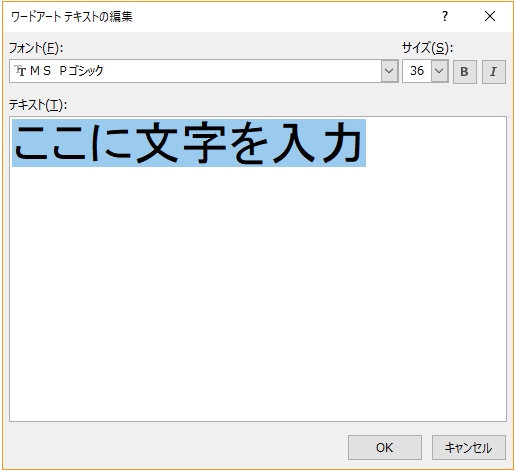
従来のワードアートの操作が可能となる
【ワードアート *Word2013・2010・2007に限る】
Word2010(Excel2007)よりワードアートの挿入が大きく変わった!
未だに従来のワードアートの操作を望む声が多いというのも…
✔旧ワードアート…形状が決まっている
✔旧ワードアート…サイズ調整等図の操作と同じで扱いやすい(上記の操作は不可だが(^^;)
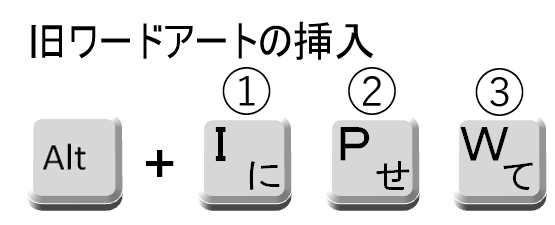 Wordに限っての操作となる
Wordに限っての操作となるAltキーを押したまま、数字の順番にキーを押していく
すると、あぁ~ら不思議っ⁉
旧ワードアートの画面が登場っ!
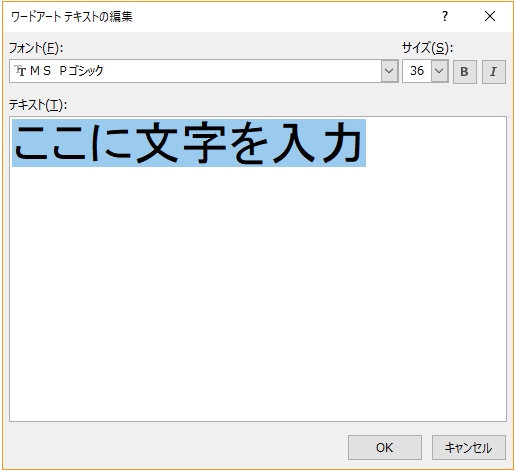
従来のワードアートの操作が可能となる
【ショートカットキー一覧】
Windows
Windows のキーボード ショートカット - Microsoft サポート
キーボード ショートカットを使用して Windows を移動する方法をご覧ください。 タスク バー、...
Word
Word のキーボード ショートカット - Microsoft サポート
キーボードを使用して、ドキュメント、リボン、またはメニュー内を移動したり、ドキュメント内のテキストや...
Excel
Excel のキーボード ショートカット - Microsoft サポート
US キーボード レイアウトで Excel ショートカット キーを使用する方法について説明します。
PowerPoint
キーボード ショートカットを使用して PowerPoint プレゼンテーションを作成する - Microsoft サポート
PowerPoint キーボード ショートカットを使用してプレゼンテーションを作成する方法をご確認く...

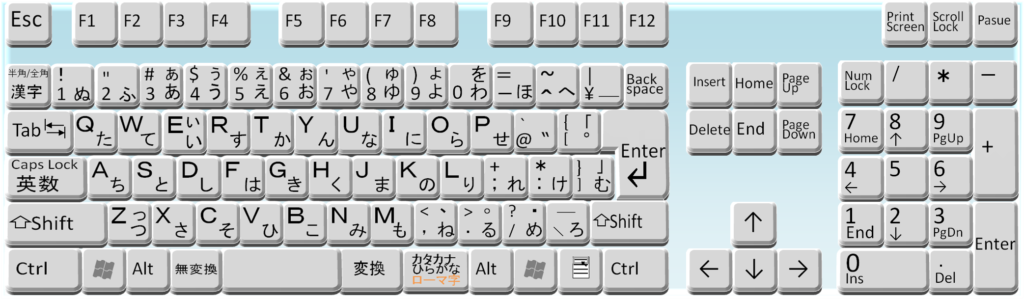

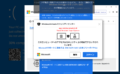





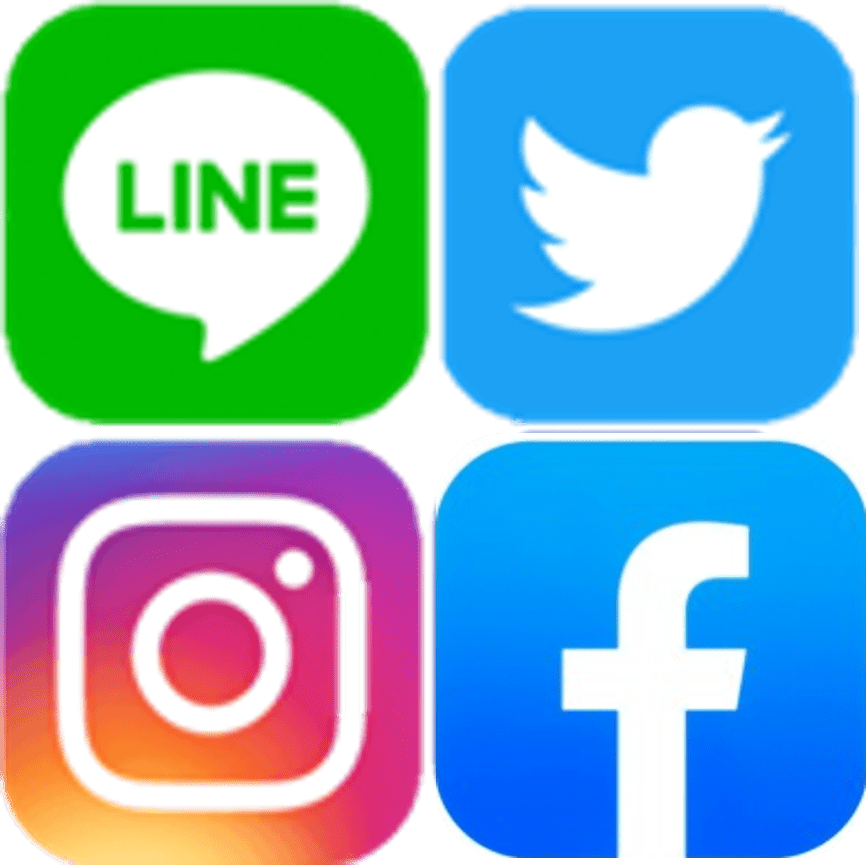


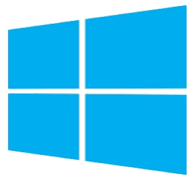
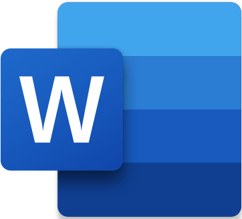
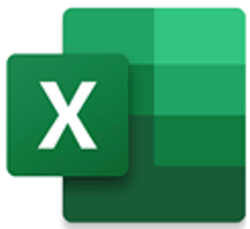
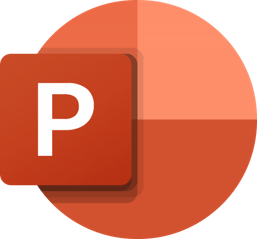

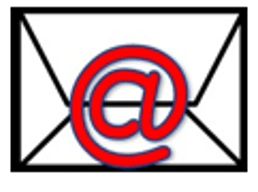


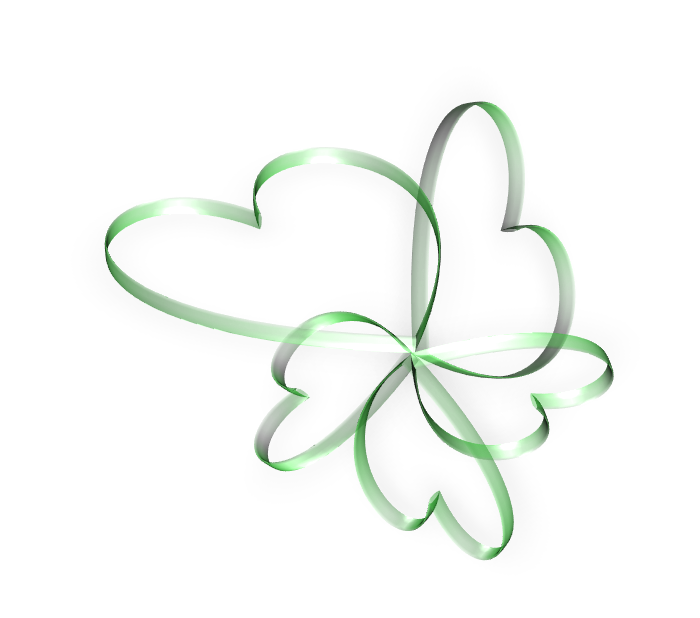





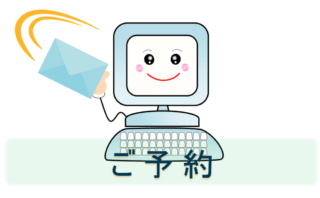
コメント